iPhone 6s/iPhone 7/iOS 9
- 1 iPhone 7/6s noticias
- 1,1 características y especificaciones
- 1.2 video conceptos
- 1.3 concepto imágenes
- 1.4 fecha de lanzamiento
- 1.5 precios
- 1.6 secretos de en iPhone 7/6s
- ¿1.7 iPhone 7 o iPhone 6s?
- 2 Consejos iPhone 7/6s
- 2.1 mantener rápido iPhone 7/6s
- 2.2 recuperar foto en notas
- 2.3 iPhone 7/7s Data Recovery
- 2.4 iPhone 6s/6s más Data Recovery
- 2.5 recuperar Video en notas
- 2.6 transferencia de datos para iPhone 7/6s
- iPhone 2.7 7/6s VS Samsung Galaxy S6 borde
- 3. iOS 9 Noticias
- 3.1 secretos acerca de iOS 9
- 3,2 iOS 9 duración de la batería
- 3,3 iOS 9 pista la actividad Sexual
- 3,4 iOS 9 brillantes características
- 3,5 por qué no instalar iOS 9 Beta
- 3.6 Jailebreak ajustes asesinado en iOS 9
- fondos de pantalla de 3,7 iOS 9
- iOS de VS iOS 9 3,8 8
- Errores de 3,9 iOS 9
- Problemas de iOS 9 3,10
- 4. iOS 9 consejos
- 4.1 guía para descargar e instalar iOS 9
- 4.2 Guía para jailbreak iPhone iOS 9
- 4.3 actualización del iOS 9
- 4.4 downgrade iOS 9
- 4.5 bricked iPhone después actualización de iOS 9
- 4.6 Logo de la manzana blanca después de actualización de iOS 9
- Data Recovery de 4,7 iOS 9
- 4.8 liberar iOS espacio 9
- 4,9 iOS 9 dispositivo de recuperación
- 4.10 la transferencia a iOS 9
¿Encontrados blanco Apple mientras el upgrade a iOS 9?
Este es uno de los problemas más comunes que es probable que se enfrentan al actualizar a iOS 9. Es también uno de los más sever con usuarios sin saber qué hacer cuando se encuentra con este problema. El problema se manifiesta sobre todo como una pantalla en blanco con el logotipo de Apple una vez que encienda su teléfono después de una actualización. Todo lo que ver es la página en blanco y nada más.
Este es un gran problema para la mayoría de los usuarios, especialmente cuando usted no sabe cómo deshacerse de él menos lo que podría estar causando. Por suerte, hay una manera de solucionar este problema, como veremos pronto.
Parte 1. Cómo fijar blanco manzana causado por iOS 9 actualización
Para solucionar este error, necesita un poco de ayuda. Una de las mejores aplicaciones para iOS es Wondershare Dr.Fone para iOS. Esta aplicación está diseñada para asegurar que sus dispositivos de iOS están funcionando a capacidad plena y están trabajando como debieran. Algunas de las características que esta aplicación que puede utilizar incluyen:

- Recuperar todos sus datos borrados incluyendo mensajes, contactos, fotos, videos de tus dispositivos iOS.
- Permite recuperar datos perdidos
- Le permite hacer backup y restaurar sus dispositivos iOS. Incluso puede elegir los datos que desea hacer copia de respaldo.
- Fijar los sistemas operativos de algunos dispositivos iOS
Como su nombre indica, en todo sentido, este ingenioso software de Wondershare de hecho es el único médico para dispositivos de iOS que necesita, sobre todo tu iPhone. Dr.Fone de Wondershare es primer datos recuperación software el mundo para iPhone y iPad.
Con Dr.Fone, usted puede hacerlo todo; ¿quieres recuperar contactos - absolutamente puede, desea recuperar todos los mensajes - ¿por qué no? Qué fotos, notas etc desde tu iPhone – sí, se puede recuperar totalmente todo esto desde tu iPhone bricked.
Y no sólo eso, Wondershare Dr.Fone es compatible con iPhone, iPad y iPod touch y funciona bien con cualquiera de los dispositivos iOS. Sin ningún otro adiós, tomemos un vistazo a cómo se puede utilizar Dr.Fone para arreglar tu iPhone bricked que fue causado por la actualización de iOS 9.
Paso uno: Descargar e instalar Wondershare Dr.Fone al ordenador y luego conectar el teléfono al ordenador mediante cables USB.
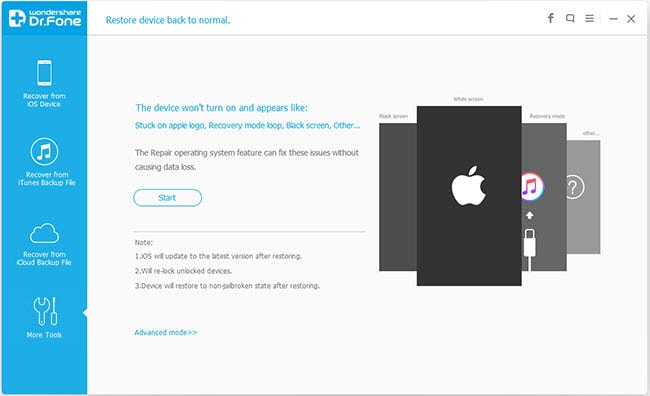
Paso dos: En la ventana principal, haga clic en "Fix iOS a la normalidad" y Dr.Fone se detecta el dispositivo, una vez que se ha detectado el dispositivo haga clic en "Start."
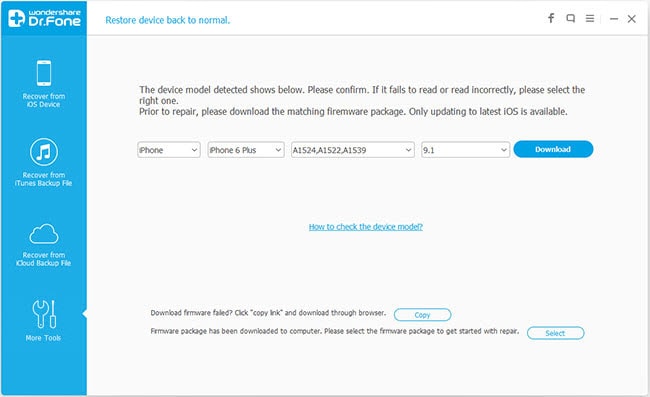
Paso 3: Haga clic en descargar porque el Dr. Phone se necesita descargar la última versión de su firmware para fijar el dispositivo. Esperar la descarga completa.
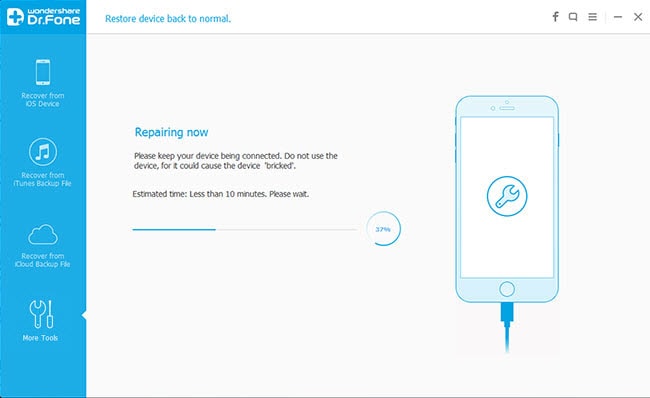
En cuanto la descarga esté completa Dr. Fone comenzará a reparar su dispositivo. La reparación completa de su dispositivo debe tomar no más de 10 minutos después de lo cual recibirás un mensaje que el dispositivo ahora se reiniciará normalmente. Sólo asegúrese de que el dispositivo sigue conectado al ordenador durante todo el proceso.
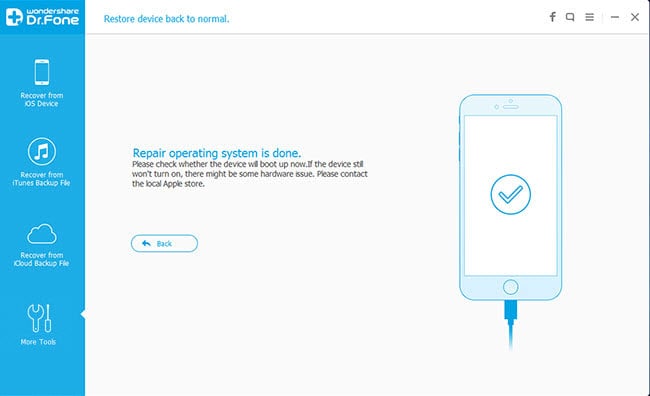
Wondershare hace el proceso tan fácil que usted debe ser capaz de eliminar este problema en ningún momento y volver a disfrutar de sus dispositivos iOS.
Más vale prevenir que curar y hay varias maneras que usted puede prevenir la aparición de este problema. Echemos un vistazo a algunas de las maneras que usted puede mantener su dispositivo de experimentar este problema.
Parte 2. Cómo evitar blanco Apple al actualizar a iOS 9
- La manera que mantener el teléfono de exponer este problema es tener cuidado con el dispositivo. Este problema puede ser causado por dejar caer o golpear el teléfono constantemente. Proteja su teléfono tanto como sea posible para evitar daños.
- Compra una funda protectora para su teléfono. Casos de protección será instrumentales en asegurar que su teléfono no será dañado por impacto con superficies duras como tablas.
- Apague el teléfono cuando no lo necesitas. Uso excesivo de la batería y otros recursos de hardware pueden hacer que el dispositivo exponer algunos problemas como "Niña blanca". Si usted nota que su teléfono se está desacelerando, apagarlo de vez en cuando para permitir que se rejuvenecen.
- Mantenga su iOS actualizado. A veces este problema es causado por fallos en el software y necesita comprobar para actualizaciones de software en su teléfono para asegurarse de que su iOS es actualizada constantemente.
- Que descanses tu teléfono. Puede hacer esto por apagar su teléfono durante unos 10 segundos una vez cada mes. Esta simple acción permite su tiempo teléfono para revitalizar y prevenir ciertos problemillas incluso la "pantalla de Apple blanca."
